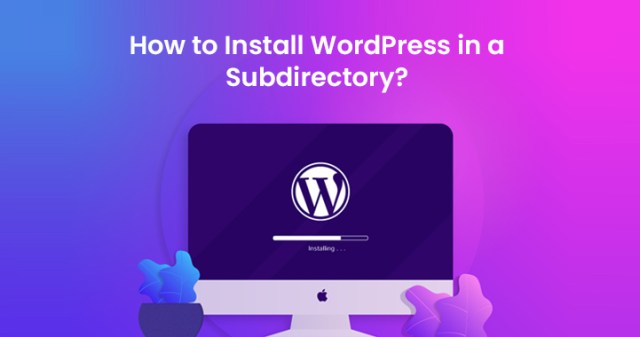
如何在子目录中安装 WordPress? 好吧,当您知道正确的方法时,这根本不是一项艰巨的任务。 但是您为什么要考虑将 WordPress 安装到您的子目录中呢?
在您的子目录中安装 WordPress 可以让您在一个域甚至一个子域下运行各种 WordPress 实例。 同时,它使您的工作更轻松。
此外,它还有助于 SEO 管理。 那么,你如何正确地做到这一点? 这正是我们将在本文中讨论的内容。 那么,让我们继续吧。
子域或子目录,您应该考虑哪一个以获得更好的 SEO?
通常,大多数用户倾向于从带有域名的 WordPress 网站开始。 但是,有时您也可以考虑使用相同的域名创建一个额外的网站。 您可以通过在子域中安装 WordPress 或使用子目录轻松完成此操作。
但 哪一个对SEO有好处? 这是主要关注的领域。 确保您选择的方法适合 SEO 非常重要。 它还将为您提供是否应在子目录中安装 WordPress 的可能答案?
搜索引擎选择将子域与其根域名区别对待。 然后它为子域提供相应的排名作为单独的网站。
另一方面,子目录直接受益于主域的其他域权限。 因此,在大多数情况下,子域可以排名更高。
如果您想在子目录和子域中创建单独的 WordPress 站点,则可以继续从 WordPress 多站点网络安装。
在子目录中安装 WordPress 需要什么?
在子目录中安装 WordPress 并没有提出很多特殊要求。 如果您已经有一个带有根域名的 WordPress 网站,您可以轻松地继续使用它。
使用顶级 WordPress 托管公司之一在子目录中安装 WordPress 可以使该过程变得更加容易。 借助良好的托管服务,您可以在同一个托管帐户的帮助下轻松安装多个 WordPress 网站。
但是,在继续之前,您应该记住,大多数共享主机帐户都为服务器提供了有限的资源。 因此,尝试在您的一个网站中突然飙升可能会以多种方式影响性能。 它还可能妨碍使用同一帐户的所有其他网站的速度。
那么如何在子目录中安装 WordPress?
如果您一个接一个地遵循正确的一组步骤,则可以轻松完成。 这是您的操作方法:
第一步:首先在根域名下创建一个子目录
您需要采取的第一步是考虑使用主网站创建子目录或文件夹。 您可以在根网站下创建它。 在这里,您可以安装所有 WordPress 文件。
您必须在 FTP 客户端或 cPanel 区域中的文件管理器的帮助下连接您的 WordPress 主机帐户。
完成连接后,您需要转到网站上的根文件夹。 通常,它以 /public_html? 文件夹,如果您已经在根文件夹中安装了 WordPress。 然后你可以在这个地方看到你所有的 WordPress 文件和文件夹。

之后,您需要右键单击并从菜单中选择“创建新目录”选项。 在执行任务时,请小心,因为您必须为您的子目录选择一个名称,这是有效的。 它将成为您的新 WordPress 网站的 URL 的一部分。 此外,您的访问者将输入它以访问您的网站。
第 2 步:您需要上传 WordPress 文件:
您创建的子目录是空的。 您必须通过上传 WordPress 文件来更改它。 为此,您必须访问 WordPress.org 网站,然后单击下载按钮。
您的浏览器现在会将包含最新 WordPress 软件的 zip 文件下载到您的计算机上。 下载完文件后,您可以选择并提取它。
Mac 用户也可以通过双击文件来轻松完成此操作。 对于 Windows 用户,建议右键单击,然后选择“全部提取”。
解压缩 zip 文件后,您可以看到“WordPress”文件夹包含 WordPress 的所有文件。
现在,您必须将这些文件上传到您的新子目录。 之后,您可以在 FTP 客户端的帮助下简单地连接到您的网站。 转到您之前创建的子目录区域。
从 FTP 客户端的本地文件面板中,您需要转到之前提取的“WordPress”文件夹。 继续选择文件夹内的所有文件。 然后使用您的新子目录上传它们。
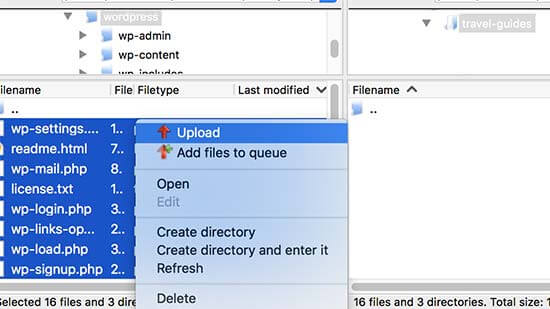
第 3 步:选择创建新数据库:
您必须创建一个全新的数据库才能在子目录中安装 WordPress。 WordPress 通常将所有内容存储在数据库中。 因此,您需要使用安装在子目录区域中的新 WordPress 站点创建一个全新的数据库。
您需要首先登录到主机帐户的 cPanel 仪表板。 单击数据库部分中的 MySQL 数据库。
cPanel 仪表板将创建一个新的 MySQL 数据库。 然后单击返回按钮返回到数据库页面。 然后您必须将用户名和密码添加到数据库区域。
转到 MySQL 用户部分并提供新的用户名和密码。 然后您必须单击“创建用户”按钮。 转到数据库区域的添加用户部分。
选择 MySQL 用户名,然后选择您创建的数据库。 之后,单击“添加”按钮选项继续。 cPanel 现在将授予 MYSQL 用户对新数据库的完全访问权限。
第 4 步:通过安装 WordPress 完成:
下一步是安装 WordPress。 访问您之前在 Web 浏览器区域中创建的目录。 您必须输入 URL:http://example.com/your-subdirectory-name/。
它将帮助您获得 WordPress 安装向导。 然后您需要为您的 WordPress 网站区域选择语言,然后单击继续按钮。
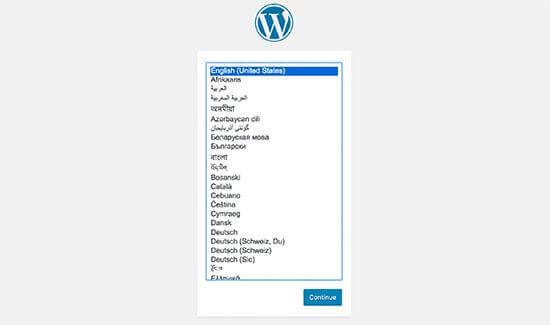
然后您必须提供您的 WordPress 数据库名称、用户名、主机和密码。 之后,只需输入数据库详细信息并进一步单击提交按钮区域。
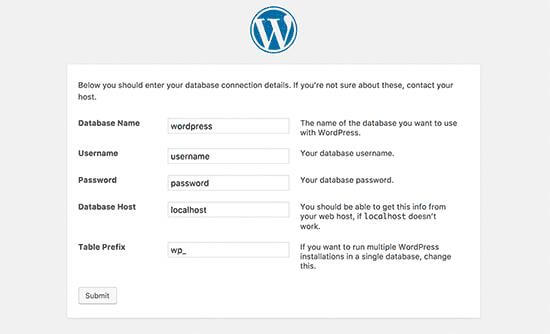
WordPress 现在将连接到您的数据库。 之后,您必须单击“运行安装”按钮才能继续。
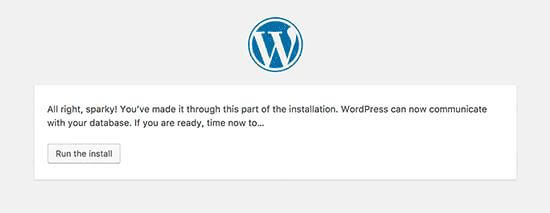
在下一个屏幕中,您需要选择管理员用户名、密码和电子邮件地址。 然后单击“运行安装”继续。
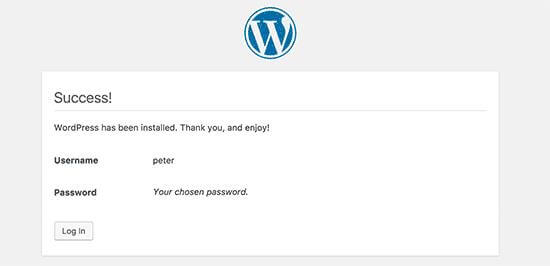
第 5 步:修复永久链接:
如果您在根目录区域安装了单独的 WordPress,则子目录的 .htaccess 文件可能会造成障碍。 这将导致您的网站区域出现 404 错误。 要解决此问题,您必须编辑子目录中的 .htaccess 文件。 您必须替换代码。
因此,这是您可以添加的代码:
# BEGIN WordPress
<IfModule mod_rewrite.c>
RewriteEngine On
RewriteBase /your-subdirectory/
RewriteRule ^index.php$ - [L]
RewriteCond %{REQUEST_FILENAME} !-f
RewriteCond %{REQUEST_FILENAME} !-d
RewriteRule . /your-subdirectory/index.php [L]
</IfModule>
# END WordPress
确保将 /your-subdirectory/ 替换为您的子目录名称。
包起来:
要在子目录中安装 WordPress,您需要确保遵循所有基本步骤。 在执行此操作时,请确保您的主机拥有支持此新安装的必要资源,以便您可以顺利访问和工作。

